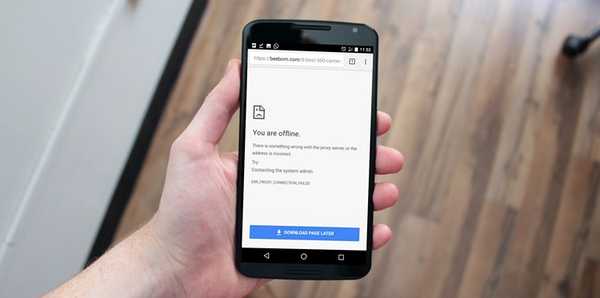
Vovich Antonovich
0
1814
99
Als je veel artikelen online leest, is de kans groot dat je problemen tegenkomt met netwerkconnectiviteit en meer. Er zijn ook momenten waarop u later een artikel wilt lezen en het gewoon wilt bewaren voor wanneer u de tijd krijgt om het te lezen. Tot nu toe gebruikten mensen apps zoals Pocket of Instapaper om links op te slaan om later te lezen. Google heeft echter zojuist een nieuwe functie aangekondigd in Chrome voor Android waarmee gebruikers webpagina's op hun apparaten kunnen downloaden en later kunnen lezen. Dus als je de geheel nieuwe offline modus in Google Chrome wilt gebruiken, Hier leest u hoe u webpagina's offline kunt bekijken in Chrome op Android:
Download webpagina's voor offline weergave
Notitie: U heeft de nieuwste versie van Chrome nodig om de downloadopties zichtbaar te maken. Op het moment van schrijven staat Chrome voor Android momenteel op 58.0.3029.83
Als u webpagina's wilt opslaan voor offline weergave, volgt u gewoon de onderstaande stappen:
- Start Chrome en zoek de link voor de webpagina die u wilt downloaden. Lang indrukken op de link en in het contextmenu dat verschijnt, zie je een optie met de tekst 'Download link'. Tik op dit pictogram. Chrome kan je om opslagrechten vragen als je nog nooit bestanden hebt gedownload met Chrome.
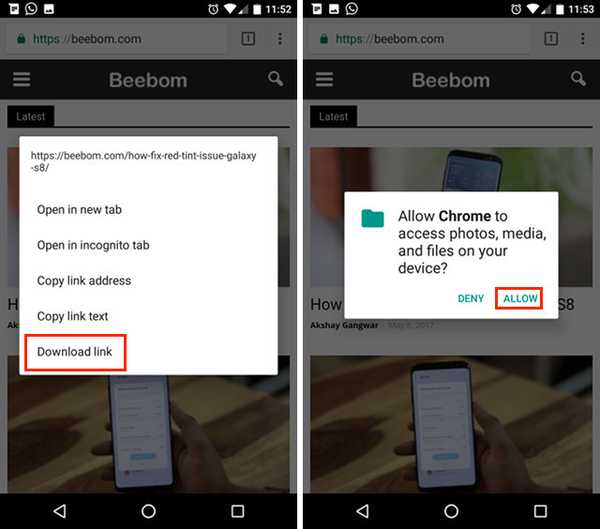
- Als je de "Je bent offline"Foutpagina of de Chrome-dinosauruspagina tijdens het navigeren naar een webpagina, ziet u een knop met de tekst"Download pagina later'. U kunt hierop tikken en Chrome zal de webpagina in de wachtrij plaatsen om te worden gedownload de volgende keer dat u een werkende internetverbinding heeft.
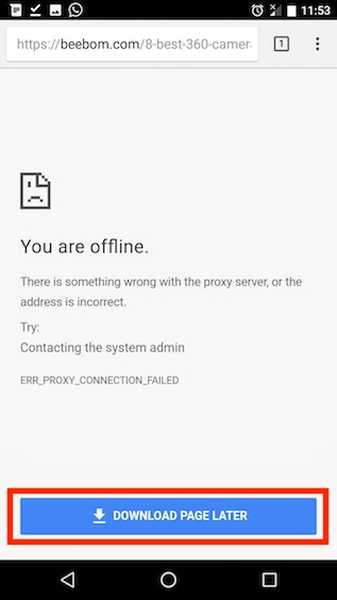
- Webpagina's downloaden om later te bekijken werkt ook voor de artikelsuggesties die worden weergegeven op de pagina 'Nieuw tabblad' in Chrome. U kunt dus alle artikelen die u later wilt lezen (of misschien tijdens een vlucht) opslaan en ze vervolgens lezen terwijl u offline blijft.
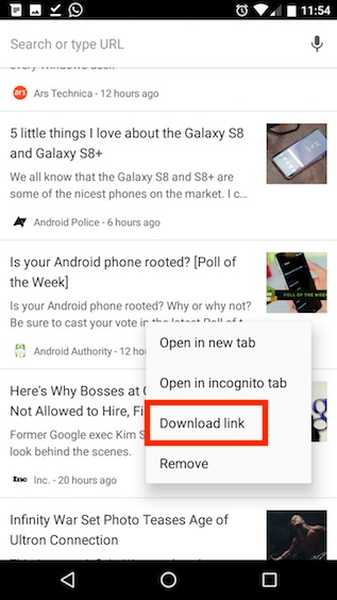
Chrome zorgt er ook voor dat u gemakkelijk toegang heeft tot uw opgeslagen webpagina's, en dat kunt u ook bekijk alle pagina's die je hebt opgeslagen op de pagina 'Nieuw tabblad' in Chrome, met een speciale badge om ze als gedownload te markeren. U kunt eenvoudig op deze gedownloade webpagina's tikken en ze op uw gemak bekijken.
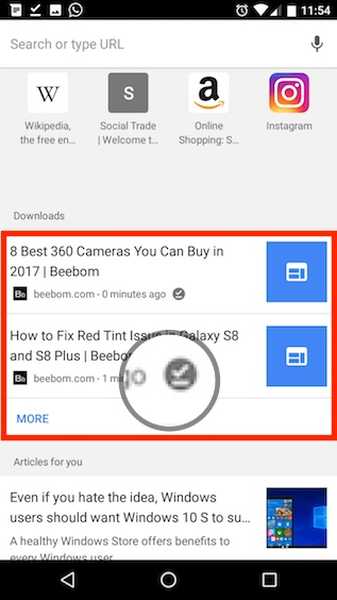
ZIE OOK: Hoe YouTube Dark Mode in Chrome, Firefox of Edge in te schakelen
Bewaar eenvoudig webpagina's voor offline weergave in Chrome
Chrome biedt een zeer eenvoudig te gebruiken methode om webpagina's op te slaan voor offline weergave of gewoon om op een later tijdstip te lezen. De manier waarop Chrome hiermee omgaat, verschilt nogal van de manier waarop apps zoals Pocket links opslaan. De meeste offline lees-apps slaan gewoon de tekst van de website op om later te lezen, maar de native functie van Chrome slaat in plaats daarvan de hele webpagina op en houdt altijd een lijst met webpagina's voor u klaar, zelfs wanneer u offline bent. Dus, gaat u apps zoals Pocket verwijderen, nu Chrome de functionaliteit native heeft en met veel meer mogelijkheden? Deel uw mening in de opmerkingen hieronder.















